ثم اكتب تعليقك
UltData - أفضل أداة لاستعادة بيانات iPhone
استعادة البيانات المحذوفة والمفقودة من أجهزة iOS بسهولة، دون الحاجة إلى النسخ الاحتياطي!
UltData: أفضل أداة لاستعادة بيانات iPhone
استعادة بيانات الأيفون المفقودة بدون نسخ احتياطي
في الواقع ، يعد فقدان البيانات iDevice مشكلة شائعة للغاية ويعاني معظم مستخدمي iOS من هذا. لا يحدث فقد البيانات فقط إذا كان المستخدم يقوم بعمل ثقيل مع الجهاز ، ولكن يمكن أن يحدث ذلك لعدة أسباب أخرى. كما لو كنت تقوم بتحديث نظام iOS الخاص بك ، على غرار الاتجاه الأخير للتحديث إلى نظام التشغيل iOS 17/16. في الآونة الأخيرة ، قد يعاني العديد من المستخدمين من فقدان بيانات جهاز iPhone XS / X / 8/7/6/5 بعد تحديث نظام التشغيل iOS 16/17. إنه أمر مؤسف للغاية ولهذا السبب توصي شركة Apple بنسخ البيانات احتياطيًا كل أسبوع لمشكلات الأمان. إذا كنت تريد معرفة المزيد عن استعادة ملفات النسخ الاحتياطي ، أو استعادة البيانات حتى بدون نسخ احتياطية ، فقط اقرأ هذه المقالة ...
عند محاولة استرداد البيانات المفقودة بعد تحديث نظام التشغيل iOS 17/16 ، قد تعتقد أن iTunes أو iCloud هو الخيار المناسب الوحيد ولكنك على خطأ. إذا كنت تواجه مشكلة في استخدام هذه التطبيقات التقليدية ، فيمكنك المساعدة في استخدام تطبيق رائع تابع لجهة خارجية مثلTenorshare UltData - iPhone Data Recovery. أداة متخصصة لاستعادة بيانات نظام iOS تم تصميمها خصيصًا لاستعادة البيانات المفقودة.
الخطوة 1: قم بتشغيل UltData على جهاز الكمبيوتر الخاص بك. بمجرد أن يتعرف التطبيق على جهازك ، ستبدأ العملية على الفور.
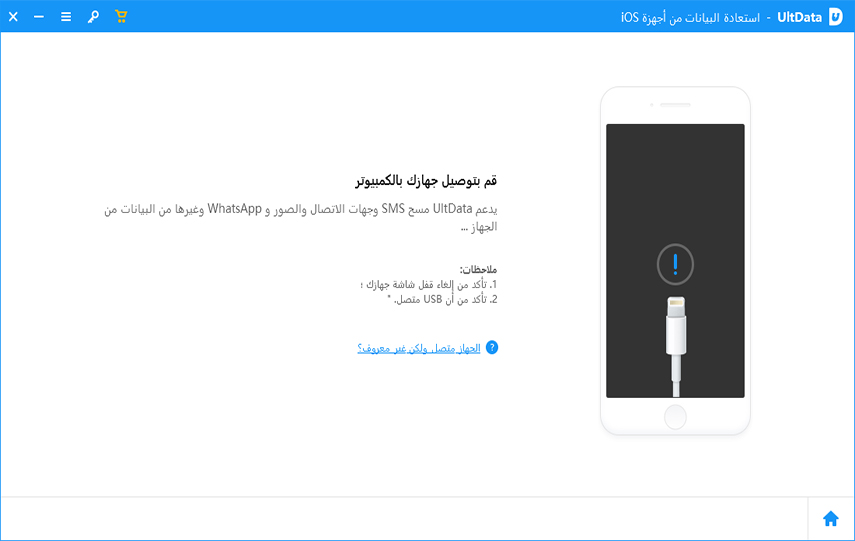
الخطوة 2: بعد أن يكتشف التطبيق جهازك ، انقر فوق الخيار "تحديد الكل" ، ثم انقر فوق خيار "بدء المسح الضوئي" لبدء العملية.

الخطوة 3: إنهاء عملية استرداد البيانات من أجهزة iOS
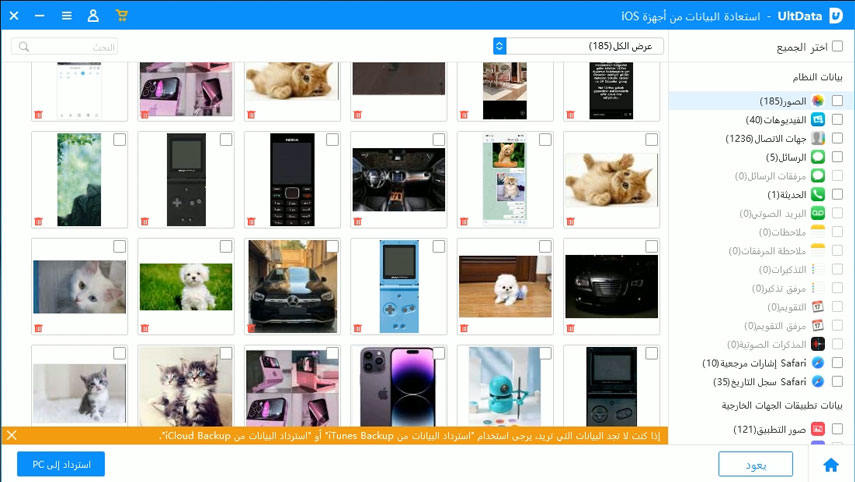
عند تنزيل Ultdata ، يقوم تلقائيًا بتثبيت أحدث إصدار من iTunes للكمبيوتر الخاص بك ، دون الحاجة إلى تنزيله بنفسك. إذا كانت بيئة الشبكة غير جيدة ، يمكنك استخدام Tenorshare UltData دون اتصال. لن تؤدي استعادة البيانات باستخدام Tenorshare UltData - iPhone Data Recovery إلى حدوث أي مشكلات في جهاز iPhone ، مثل iPhone ، والشاشة السوداء ، والمزيد. يمكنك تنزيل إصدار تجريبي مجاني وزيارة صفحتنا الرئيسية ومعرفة المزيد عن العروض!
بالإضافة إلى ذلك ، دعمت Tenorshare UltData - iPhone Data Recovery بشكل كامل iOS 17/16. يمكن القول أن Ultdata هو أفضل برنامج لاستعادة البيانات لجهاز iPhone الخاص بك بعد التحديث إلى iOS 17/16.
عند استخدام جهاز iPhone 14/13/12/11/X / 8/7 / 7Plus / 6 / 6S / 5 / 5S / SE ، يجب عليك إعداد نسخ احتياطي للبيانات من وقت لآخر ، وبخلاف بعض الحوادث المؤسفة فقد تفقد جميع بياناتك. هناك العديد من الأسباب لفقدان البيانات ، يحدث ذلك عندما تحاول تحديث نظام iOS الخاص بك أو ربما بسبب بعض العطل في جهازك. أفضل طريقة للتعامل مع فقدان البيانات هذا هو إنشاء نسخة احتياطية واستعادتها عند الحاجة. iTunes هو خيار قابل للتطبيق في هذه الحالة. تعرف على الخطوات أدناه لاسترداد البيانات المفقودة بعد إصدار iOS 17/16 باستخدام iTunes:
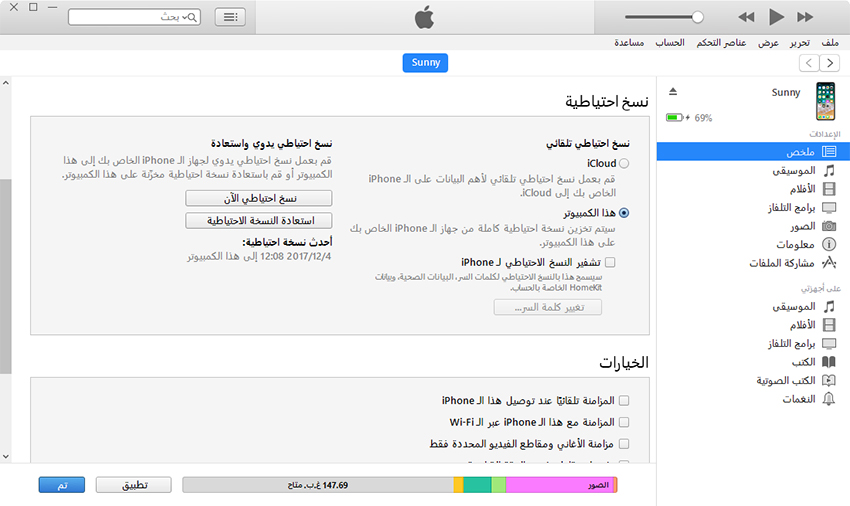
6. حدد ملف نسخ احتياطي محدّث وانقر فوق "استعادة" لاستخراج ملفات النسخ الاحتياطي.
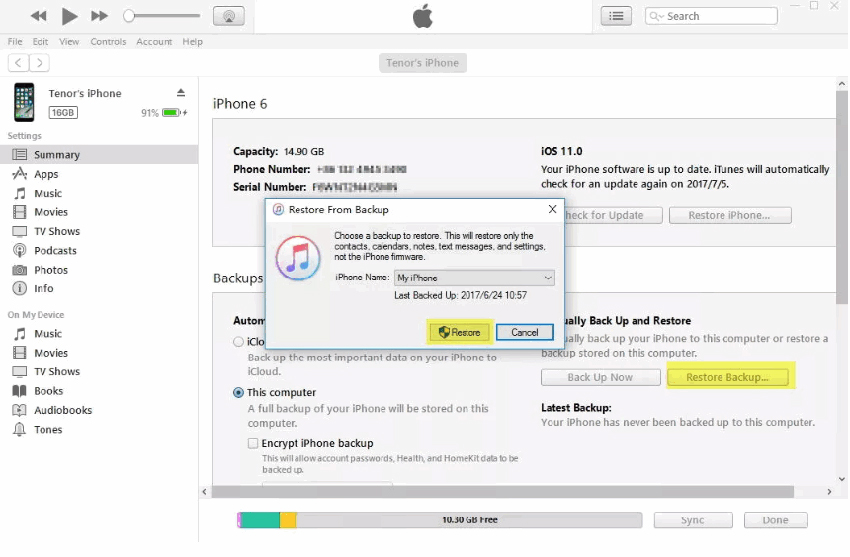
لاحظ أنه سيتم استبدال كل المحتوى بملف نسخة احتياطية سابق من iTunes. إذا كنت لا ترغب في استخدام iTunes ، فيمكن لـ Tenorshare UltData أيضًا استعادة النسخ الاحتياطية من iTunes.
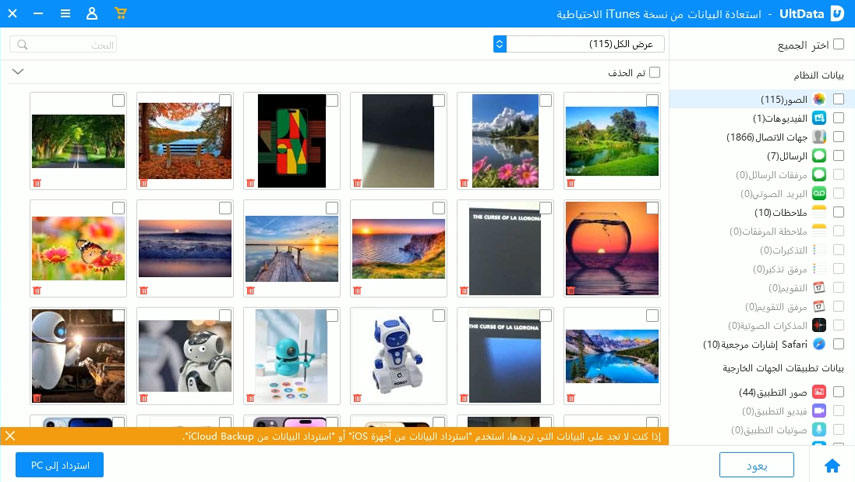
يعد iCloud أيضًا أحد التطبيقات الأكثر شهرة لمستخدمي iPhone. مثل iTunes ، يوفر هذا التطبيق أيضًا ميزات متنوعة لمستخدمي iDevice ، مما يعني أنه يمكنك أيضًا استعادة النسخ الاحتياطية باستخدام iCloud في حالة مواجهة فقدان البيانات بعد تحديث نظام التشغيل iOS 17/16 ؛ يتم وصف الخطوات أدناه:
1. أولا وقبل كل شيء ، يجب عليك مسح كل المحتوى الخاص بك. انتقل إلى الإعدادات> إعادة التعيين> إعادة تعيين كل المحتوى والإعدادات.
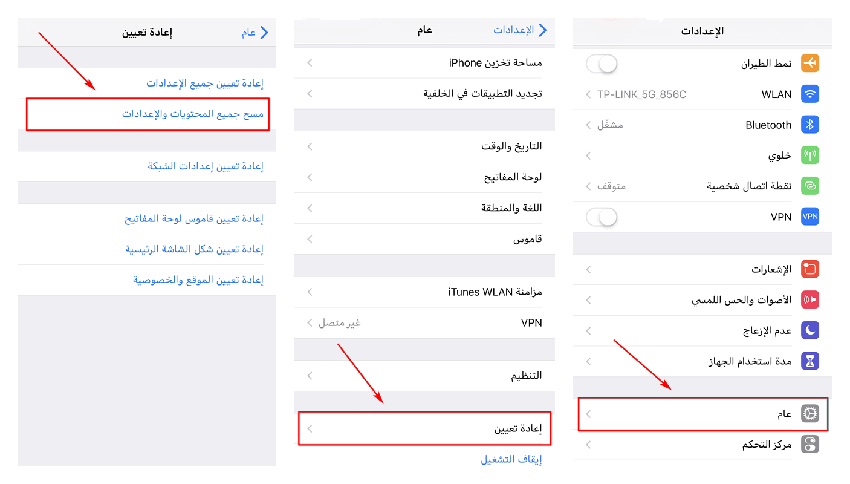
2. أدخل رمز المرور الخاص بك لتأكيد قرارك.
3. سيتم إحضارك إلى شاشة التطبيقات والبيانات بعد ذلك.
4. اختر استعادة من النسخ الاحتياطي على iCloud وتسجيل الدخول باستخدام Apple ID واختر النسخة الاحتياطية لاستعادة بياناتك.
5. حتى بعد ذلك ، تحتاج إلى البقاء على اتصال لأكثر من ساعة لإكمال العملية.
لذلك ، في الأساس ، يمكنك استعادة النسخة الاحتياطية مع iCloud تمامًا مثل iTunes. على الرغم من أن استعادة iCloud بطيئة للغاية ، إلا أنها لا تزال طريقة عملية لاستعادة البيانات المفقودة من iPhone. بدلاً من ذلك ، يمكنك استخدام Tenorshare UltData للاستعادة من النسخ الاحتياطي على iCloud. لقد كسر هذا البرنامج المذهل قيود القراءة والوصول إلى ملفات iCloud مباشرة.
لذلك ، في النهاية ، يمكن القول أن إنشاء ملفات النسخ الاحتياطي مهم جدًا لمستخدمي iDevice ومعظمهم iCloud أو iTunes سيساعدك في هذا الموقف المعين. ولكن إذا كنت في مشكلة أكبر من ذلك أو كنت ترغب في استعادة النسخة الاحتياطية دون المرور عبر جميع قيود البيانات ، فيمكنك استخدام Tenorshare UltData. يعمل التطبيق بسرعة وكفاءة وسيستعيد أي نوع من البيانات المفقودة في أي وقت من الأوقات. نحن نوصي بشدة باستعادة بيانات نظام التشغيل Windows 12!
إذا وجدت هذه المقالة مفيدة ، فشاركها وعلق عليها !!
ثم اكتب تعليقك
بقلم خالد محمد
2025-12-02 / iOS 12